リーダーチームのミーティングを時間の無駄だと考える人は多い。ほとんどのミーティングは散漫で、ネガティブな意見によって脱線することが多いからだ。 チーム・ダイナミクス .
真に効果的なミーティングは、本当に重要なこと、次にすべきことに焦点を当てる。レベル10ミーティングの登場だ。
レベル10ミーティングとは何か、なぜ効果的なのか。そして、ミーティングの構造を見て、リーダーシップチームを次のレベルに引き上げる方法を学びましょう。もう同じようにミーティングをやることはないでしょう。✨
レベル10ミーティングとは?

ClickUpの共同ドキュメントでミーティングのアジェンダを素早く作成できます。
レベル10(L10)ミーティングのフォーマットは、起業家、リーダーシップチーム、新興企業が問題を特定し、議論し、解決するために開発されました。この90分のミーティングには、毎週リーダーチーム全員が参加します。
その間に スタンドアップ・ミーティング 日々のタスクに集中し
クライアントとのミーティング
はリレーションシップの構築や情報収集が目的であることが多いが、L10ミーティングはより戦略的で問題解決に重点を置いている。明確化、調整、行動を促すことで、生産性を向上させ、収益を増やし、リーダーシップチーム内のコラボレーションを強化する。👪
毎週のL10ミーティングは、アントレプレナー・オペレーティング・システム®(EOS)を構成するツールや原則のひとつにすぎません。ジノ・ウィックマンによって創設されたEOSは、次の6つの鍵に基づいている:
- ビジョン
- 人材
- データ
- 問題
- プロセス
- トラクション
L10ミーティングでは、これらの各要素に触れるが、アジェンダの中で最も重要な3つの問題への対応に大半の時間が費やされる。
レベル10ミーティングのメリット
L10ミーティングは非常に効果的であり、それにはいくつかの理由がある。
その理由はいくつかある。
ミーティングでは、ビジネス目標と戦略的オブジェクトが前面に押し出されます。出席者は、スコアカードのメトリクスに関する最新情報を素早く共有し、ビジネスが目標に対してどのようにやっているかのスナップショットを提供する。これによって、整合性を保ち、正しい方向に進み続けることが容易になります。🎯
問題を解決する
この週次ミーティングの90分のうち60分は、ビジネス目標達成の妨げとなっている問題を理解することに集中している。ミーティングの時間は、根本的な原因に対処し、戦略的なレベルで解決策を探すことに費やされる。このフォーマットは、問題が大きくなる前に解決し、時間とエネルギーを節約するように設計されている。
彼らは非常に集中しており、実行可能である。
すべてのアジェンダアイテムには、具体的な(たいていは短い)時間枠が割り当てられているため、無駄な時間がありません。
アクションアイテム
は明確に文書化され、レポート作成され、チェックオフされるか、繰り越されるか、問題として提起される。✅
明確な構造を持っている。
L10のミーティングは毎週同じ日の同じ時間に行われ、以下のような構成になっています。 標準的なプロセス そうすれば、誰もが何を期待されるかを知り、それに応じて準備することができる。
とはいえ、この種のミーティングを運営するには、強力なファシリテーションと綿密な書記/管理者が必要であることは言うまでもない。
ファシリテーターの役割は、ミーティングのアジェンダを守らせ、次のことを徹底させることである。 ミーティングのエチケット -準備すること、アジェンダの時間枠を守ることなど。管理者はミーティングのメモを取り、やることリスト(アジェンダの一部)を更新し、全員に情報を伝える。
適切な人材、プロセス、ツールがあれば、L10ミーティングは努力に値する。
レベル10 ミーティング構造
ここでの成功の鍵のひとつは、ほとんどのL10ミーティングが同じアジェンダに従うことだ。その具体的な内容を、ステップごとに見ていこう。
セグエ
時間:5分
ミーティングはセグエ(チェックイン)で始まります。各チームメンバーは、個人的または仕事上の良いニュース、例えば、その週に得た勝利やハッとした瞬間などを共有する。こうすることで、全員がミーティングに完全に参加し、リーダーシップチーム内に接続が生まれ、セッションがポジティブなメモで始まります😊。
スコアカード
時間:5分
このセクションでは、ビジネスの目標に貢献する目標と主な結果(OKR)、または主要業績評価指標(KPI)をレビューします。各主要指標の所有者は、その指標が「軌道に乗っている」か「軌道から外れている」かをフィードバックするだけで、この時点ではそれ以上の説明はしない。軌道から外れている場合は問題リストに移され、ミーティング後半で議論される。
ロック・レビュー
時間:5分
ロックは四半期ごとの目標であり、各チームメンバーは通常3つから5つの目標を担当する。ロックの更新も、純粋に「順調」か「順調でない」かの返答で構成され、問題があればリストへ移動する。🪨
顧客と従業員の見出し
時間:5分
ここで出席者は、従業員やカスタムに関する良いニュースや悪いニュースを共有する。良いニュースは祝福され、悪いニュースはそのまま問題リストへと移動する。
やることリスト。
時間:5分
ToDoリストは、7日以内に完了するアクションアイテムを扱うものである。そのため、前回のミーティングで話し合われたアイテムの多くは、前週中に完了したはずである。現在のミーティングでは、出席者が "やること "か "やらないこと "を宣言する。後者に該当するアイテムは、次週に持ち越され、次回のミーティングで再検討されるか、問題になっている場合は、今週の問題リストに追加される。
問題リスト」を参照。
時間:60分
IDS®(Identify,Discuss,Solve)として知られるこのパートは、問題の真の根源を明らかにすることに特化したミーティングである。 解決策をブレインストーミングする。 .先週のリスト上の問題と、このミーティング中にアドオンされた問題を簡単に振り返った後、出席者は優先順位をどうするか投票する。そして、最も重要なものからトップ3に取り組む。次にやることがあれば、リストに追加する。リストの問題が数週間以内に処理されない場合は、長期的なリストに移され、次回の四半期ミーティングで話し合われる。
まとめ
時間:5分
最後の数分間は、やることリストと次のステップの確認に費やす。出席者はまた、組織の他のメンバーに伝えるべきカスケーディング・メッセージを決定する。最後に、ミーティングを10点満点で評価し、平均が8点以下の場合は、次回やることを話し合う。
このようにクリアされた
/参照 https://clickup.com/ja/blog/193064/level-10-meeting-templates/ L10テンプレート /%href/
を使えば、最も重要なトピックは常にカバーされ、毎回時間通りに完了するはずだ。⏱️
レベル10 ミーティング を向上させる10のヒント
さて、あなたが何を目指しているかがわかったところで、ミーティングをさらにレベルアップさせる方法を見ていきましょう。 時間を節約する と努力を節約できる。
**1.ミーティングツールを最大限に活用する。
現代のテクノロジーは本当に有益で ミーティング管理ソフトウェア はその代表例だ。
を取る
/参照 https://clickup.com/clickup-meetings クリックUpミーティング /%href/
例)。このオンラインミーティングプラットフォームは、プランニングチェックリスト、ミーティングテンプレート、メモツール、優れたタスク管理など、あなたの生活をより快適にするためにデザインされたものばかりです。まずは
をクリックしてください。
/青 https://app.clickup.com/signup?template=kkmvq-5386870&_gl=1*1dvrytn**gcl_au*MTgyNzU5ODMzOC4xNzAwNTI3Njg このテンプレートをダウンロードする /%ctaBtn/
知っておいて損はない ClickUpテンプレート はあらゆる事態をカバーします。以下より プロジェクト・キックオフ・テンプレート にプランニングし、優先順位をつけるのに役立つ。 一対一のミーティングテンプレート を使えば、チームマネージャーを一からやり直す必要がなくなる。
**2.戦略的にスケジュールを立てる

柔軟性の高いカレンダービューでプロジェクトを管理、整理し、タスクをスケジューリングして、チームの同期を保ちます。
L10ミーティングの重要性を強化するには、毎週同じ時間に開催しましょう。常にカレンダーに表示されることで、出席者はミーティングの準備をする習慣を身につけ、チームも他のミーティングのスケジュールを立てるようになります。🗓️
でミーティングのスケジューリングは簡単です。
/参照 https://clickup.com/features/calendar-view ClickUpのカレンダービュー /%href/
.定期的なミーティングを設定し、必要な出席者全員を招待するだけです。次に、すべてのミーティング資料をそのミーティングに接続し、誰もが見つけられるようにします。
3.ミーティングのアジェンダを早めに出す。
L10 ミーティングのアジェンダを早く出せば出すほど、全員がミーティングの準備のためにデータを集める時間が増えます。また、アジェンダを設定することで、何が扱われるかを明確に予想することができ、全員の集中力を保つことができる。
使用方法
/参照 https://clickup.com/features/docs ClickUp ドキュメント /参照
と
/を参照してください。 https://clickup.com/templates/agenda-kkmvq-5982548 ClickUpアジェンダテンプレート /%href/
を使用して、各週のミーティングアジェンダを作成します。アジェンダを自分で作成することも、チーム全体で共同作業することも可能です。システム上では、各ユーザーが自分の色IDで区別されます。内蔵のフォーマットツールにより、余分な努力をすることなく、プロフェッショナルな最終文書を簡単に作成できます。
4.ミーティングのタイミングを守る。
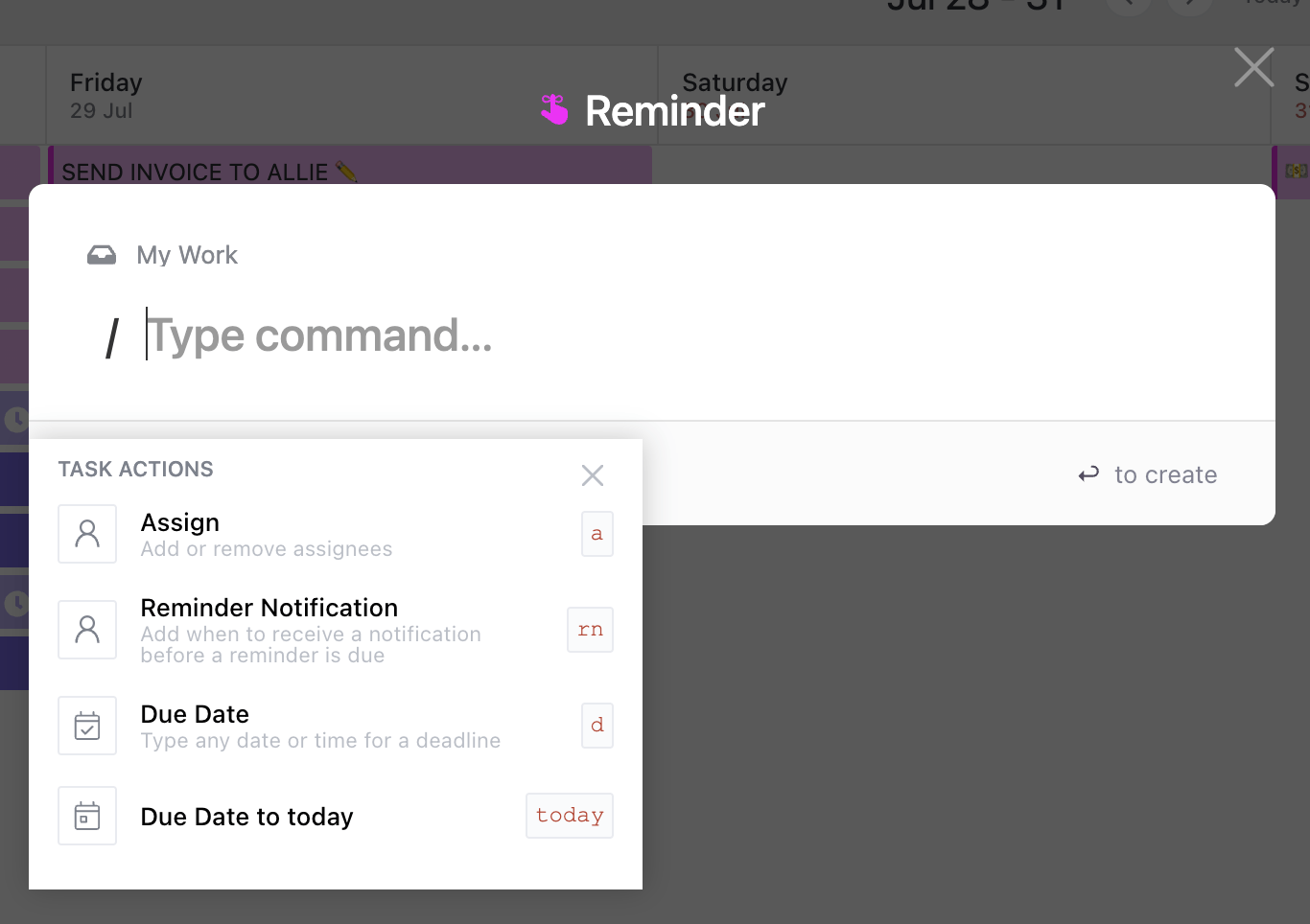
ClickUpの "R "コマンドで簡単にリマインダー設定
L10ミーティングの秘訣の一つは、プロセスを正確に守ることです。つまり、5分前には会場に到着して落ち着くように促すということだ。
そして
/参照 https://clickup.com/features/reminders ClickUpリマインダー /リマインダー
.リマインダーを設定することで、参加者に事前にミーティングの準備を促すことができます。次に、ミーティングが始まることを知らせる別のリマインダーを設定すると、全員が適切な時間に記録され、準備が整います。🔔
**5.視覚的なツールを使ってわかりやすくする
問題リストのアイテムに優先順位をつけることは、ミーティングのIDS段階で非常に重要なステップです。誰が見ても明確なリストを作成し、適切な判断ができるようにしましょう。
これをやるための非常に効果的な方法のひとつが、リストを作成することである。
/参照 https://clickup.com/features/whiteboards ClickUpホワイトボード /を使うことです。
.セッションの開始時に、担当者は問題リスト上の既存の問題をホワイトボードに転送することができます。ClickUpのコラボレーション・ツールを使えば、誰でも問題提起をその都度キャプチャーすることができ、ミーティングの問題解決フェーズに入るまでに、優先順位をつけやすい完了したリストを得ることができます。そして、対応するアイテムにチェックを入れるだけです。
6.素晴らしいミーティングメモを取る。

Clip by ClickUpを使えば、電子メールチェーンや直接ミーティングをすることなく、画面録画ファイルを共有してメッセージを正確に伝えることができます。
L10ミーティングでは、参加者がスライドやドキュメントを共有することがよくあります。これらのビジュアルはミーティング記録の重要な一部であり、ミーティングの前後に別のドキュメントとして回覧されることもよくあります。
しかし、もっと簡単な方法があります。
/参照 https://clickup.com/features/clip ClickUpクリップ /クリックアップクリップ
Clipは、画面、ブラウザタブ、アプリウィンドウのビデオクリップをキャプチャします。Clipをミーティング記録の一部として保存したり、ブラウザで直接再生される公開リンクを使用して共有したりできます。
8.チャットを一元管理。
出席者は、事前に質問や提案をしたり、終了後にさらに考えを追加したい場合があります。そのような会話には電子メールを使うこともできるが、電子メールのスレッドを見つけたりフォローしたりするのは必ずしも簡単ではない。
それよりも
/で指定チャンネルを作る。 https://clickup.com/features/chat-view で指定チャンネルを作成します。 ClickUpチャットビュー /%href/
クリックアップは、すべてを1つのプラットフォームに集約し、リンクされています。チャットチャンネルを使用して、最新情報やリソースを共有し、リアルタイムで会話することができます。チャットチャンネルにアクセスできる人をコントロールしたり、新しいメッセージの通知を設定したり、ミーティングの準備中にClickUpで私の仕事と一緒にチャットを確認したりすることができます。💬
9.ワークフローを効率化する

ClickUpホワイトボードを使用して、タスクの割り当て、担当者のタグ付けなど、次のコラボレーションを開始するために必要なあらゆることを行います。
ほとんどのL10ミーティングでは、アクションアイテムのリストが作成されます。やることを完了させるコツは、できるだけ早くワークフローに入れ、完了するまで追跡することです。
ClickUpを使えば、ClickUpドキュメントやホワイトボードのテキストを次のように変換できます。
/参照 https://clickup.com/features/tasks に変換できます。 ClickUpタスク /クリックアップタスク
ボタンをクリックするだけで、コピーや貼り付けが不要になります。例:ClickUpメモ帳、ドキュメント、ホワイトボード、チャット、ミーティング議事録のような正式なドキュメントから直接アクションアイテムを作成したり、タスクを割り当てることができます。
そして
/参照 https://clickup.com/teams/project-management ClickUpのプロジェクト管理 /を参照してください。
機能がそのタスクを管理し、優先順位をつけ、ワークフローにシームレスに組み込むお手伝いをします。期限間近になると通知も届くので、完了までのスケジュールを確実に管理できます。
**10.技術スタックを活用する
L10ミーティングのために新しいツールに投資するのではなく、すでに使っているツールを最大限に活用しましょう。例:リーダーシップチームがZoomやMicrosoft Teamsを好んで使っていたり、Googleカレンダーを愛用している場合は、可能な限りそのフローに合わせる。
ClickUpは以下のような機能を提供しています。
/参照 https://clickup.com/integrations 統合 /統合
Microsoft Teamsや
ズーム
アップル、アウトルック、そして Googleカレンダー 今すぐClickUpに無料登録して、毎日短時間でより多くのことをやり遂げましょう。🙌

